Узнайте, какие проигрыватели AVI можно использовать для воспроизведения файлов .AVI
Все мы любим смотреть фильмы, дорамы, сезоны и многое другое. Таким образом, вместо потоковой передачи видео на веб-сайт мы склонны загружать файл, чтобы избежать загрузки на экран. Кроме того, файлы AVI трудно воспроизвести на медиаплеере, поскольку этот формат необходимо сжимать. После того, как вы сожмете файл, вам нужно будет загрузить кодировщик, который вы используете, что немного хлопотно. Итак, чтобы решить эту проблему, мы представили вам этот другой AVI-медиаплеер вы можете использовать для воспроизведения файлов .avi. Выберите средство, указанное ниже, для решения проблемы. Итак, продолжим изучение доступных решений в сети или программе.

Часть 1. Лучший онлайн-проигрыватель файлов AVI
FVC бесплатный видеоплеер
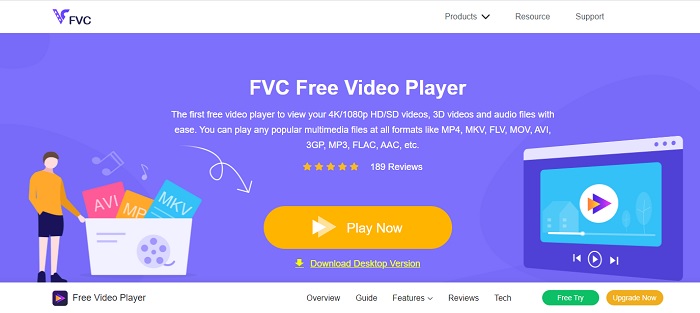
Если загрузить Проигрыватель файлов AVI не ваша сильная сторона, то вы должны рассмотреть возможность использования FVC бесплатный видеоплеер. Этот инструмент не содержит рекламы, поэтому, если вы получите доступ к инструменту в своей поисковой системе, не ожидайте увидеть рекламу. Потому что инструмент бесплатный и легкодоступный. Большинство пользователей используют это для воспроизведения файлов AVI на своем компьютере. Но инструмент не поддерживает большинство форматов и кодеков. Тем не менее, это лучший инструмент в городе. Итак, если вы хотите получить доступ к этому бесплатному инструменту, предоставленному вам FVC, выполните следующие действия, чтобы узнать, как воспроизводить файлы .avi в Интернете.
Шаг 1. Для перехода на основной сайт AVI плеер онлайн вы должны нажать на это ссылка на сайт.
Шаг 2. Нажмите Играть сейчас для запуска и запуска медиаплеера онлайн.
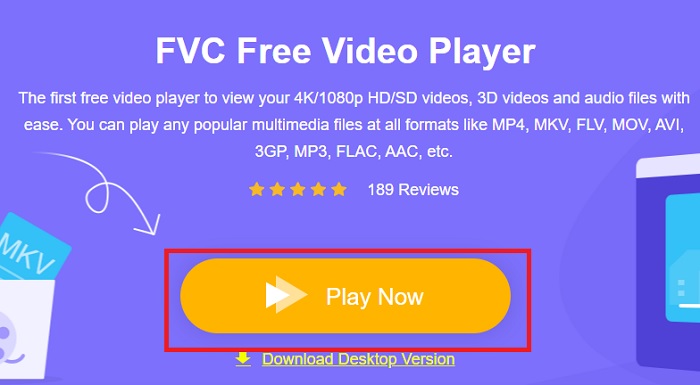
Шаг 3. нажмите Открыть файл и найдите файл AVI, который вы хотите воспроизвести. Затем нажмите открытым чтобы начать просмотр файла.
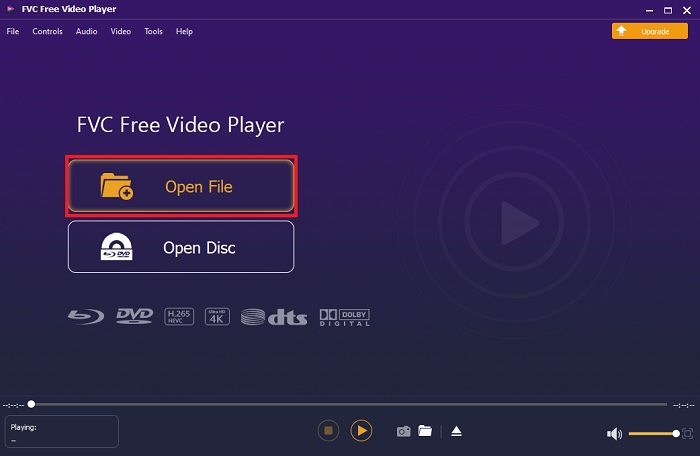
Шаг 4. Пока файл AVI воспроизводится на вашем экране, вы также можете скриншоты если хочешь также. Нажмите на папка чтобы посмотреть на снимок экрана, который вы только что сделали.
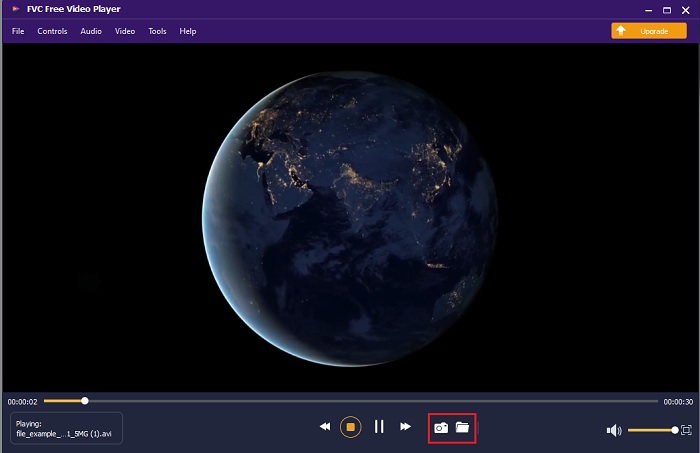
Шаг 5. Чтобы воспроизвести другой файл AVI или любой другой видеофайл, просто повторите шаги, представленные здесь, и просто наслаждайтесь.
Часть 2. 4 лучших автономных проигрывателя файлов AVI
1. Blu-ray-плеер FVC
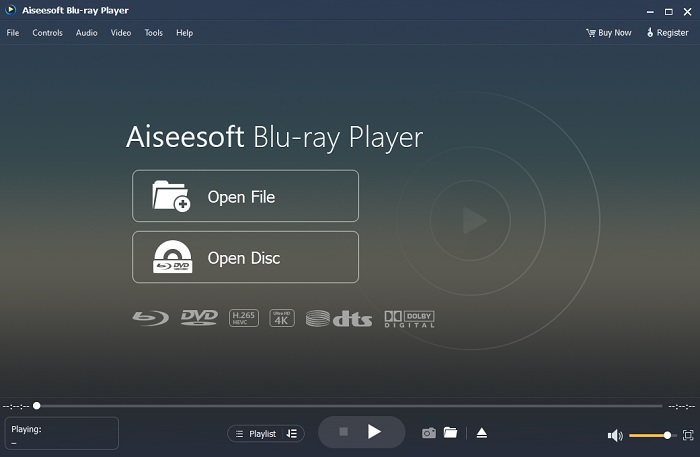
Если вы хотите создать кинематографическую атмосферу при просмотре видео, вы должны использовать Блю-рей проигрыватель. В отличие от любого AVI-плеер этот инструмент стал популярным среди многих пользователей во всем мире. Кроме того, этот инструмент имеет аналогичную функцию, как и другой медиаплеер. Но каковы основные отличия от других? Прежде всего, этот инструмент имеет множество форматов для поддержки и использования. Во-вторых, медиаплеер можно воспроизводить, даже если загрузка не завершена. Наконец, здесь также можно воспроизводить компакт-диски, DVD-диски или Blu-ray, которые вы вставляете в дисковод для оптических дисков. Итак, загрузите этот инструмент, чтобы получить что-то вроде просмотра фильма на своем компьютере, не заплатив много.
Скачать бесплатноДля Windows 7 или новееБезопасная загрузка
Скачать бесплатноДля MacOS 10.7 или новееБезопасная загрузка
Плюсы
- Он поддерживает больше форматов, чем другие медиаплееры, перечисленные здесь.
- Посмотрите или прослушайте несколько подробностей о файле, даже если данные потеряны или повреждены. Кроме того, если вы воспроизведете здесь видео, вы почувствуете себя как в кинотеатре.
- Можно настроить видеоэффект оттенка, насыщенности, яркости, контрастности и гамма-лучей.
Минусы
- Этот инструмент платный, но не дорогой.
- Загружаемый медиаплеер на ваш диск.
2. ФайлХорс
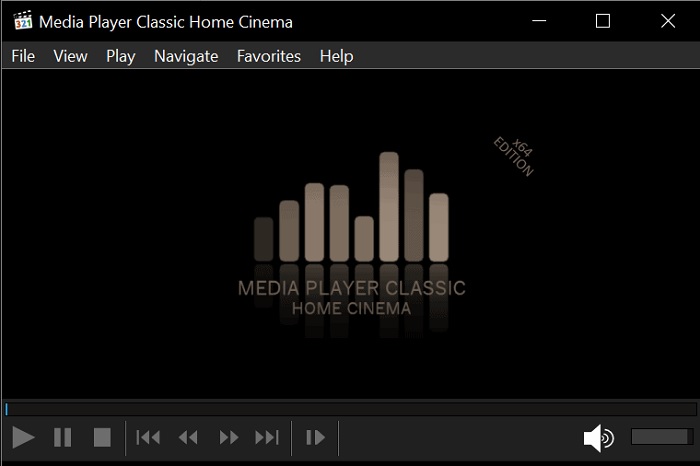
Файловая лошадь представляет собой сборник различных инструментов на своем веб-сайте. Хотя это AVI-плеер для Mac и Windows могут быть легко доступны. Тем не менее, на веб-сайте инструмента много рекламы. Поэтому будьте осторожны, чтобы не нажимать на них, чтобы не открыть новую вкладку ненужного веб-сайта. Кроме того, надоедливая реклама здесь может немного замедлить работу всей вашей системы.
Плюсы
- Он содержит различные решения проблем.
- Это как поисковая система для инструментов.
- Загрузите инструменты здесь бесплатно.
Минусы
- Назойливая реклама повсюду на сайте.
- Шаблон загрузки для инструмента немного жестковат. Хотя у него есть кнопка загрузки, вам нужно выбрать версию инструмента, который вы хотите загрузить.
3. VLC Media Player
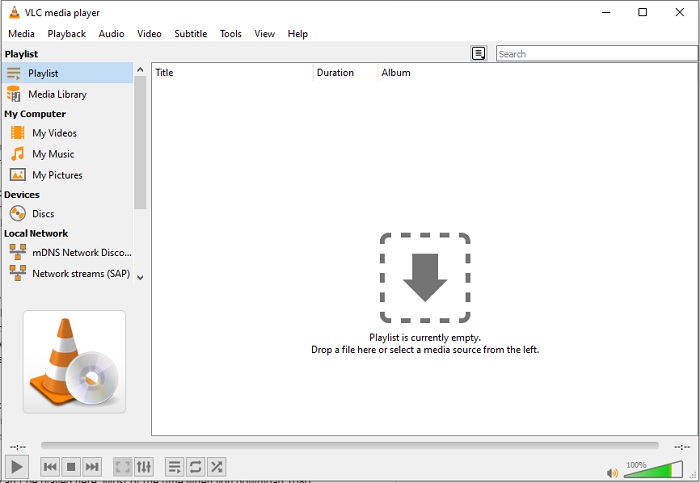
Если вы ищете самые известные AVI-видеоплеер тогда VLC Media Player это имя этого. Большинство из нас уже используют VLC для воспроизведения и просмотра видео на наших устройствах. Хотя это самый используемый медиаплеер в этом списке. Тем не менее, инструмент сталкивается с множеством ошибок и невоспроизводимым форматом из-за неисправности кода. Другое дело, здесь мы тестируем воспроизведение файлов AVI. Вначале видео воспроизводилось хорошо, но когда мы уделяем больше времени и времени, мы уже сталкиваемся с некоторыми проблемами.
Плюсы
- Наиболее часто используемый инструмент для просмотра и воспроизведения видео.
- Поддерживает большинство форматов и кодеков для воспроизведения на этом программном обеспечении.
- Вы также можете выполнить преобразование здесь с ограниченным форматом файла поддержки.
Минусы
- Некоторые воспроизведения видео не могут быть воспроизведены здесь. Большую часть времени, когда вы загружаете видео с разрешением 1080 пикселей через Интернет и воспроизводите его здесь. Качество видео будет снижено до 720 пикселей.
- Большинство известных форматов, воспроизводимых здесь, сталкиваются со сбоями, такими как AVI и MOV.
4. Проигрыватель Windows Media
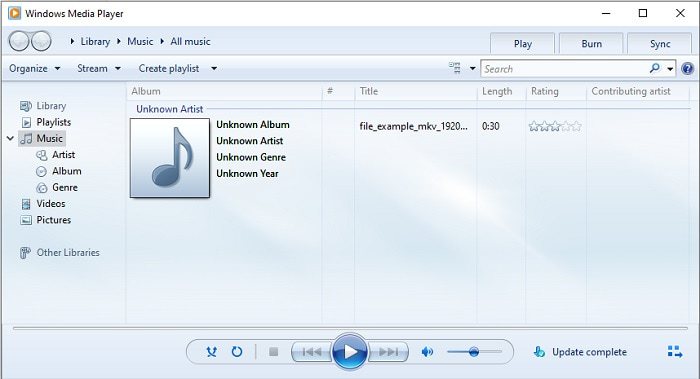
По умолчанию AVI-плеер для Windows 10 это Проигрыватель Windows Media. Большинство форматов, разработанных Microsoft, отлично подходят для воспроизведения здесь, например, AVi. Но у этого инструмента есть проблема с воспроизведением других форматов, созданных другими, такими как MOV. Кроме того, если вы воспроизводите формат с закодированным кодеком, ожидайте загрузки другого программного обеспечения, чтобы просто воспроизводить это видео. Потому что он поддерживает меньше кодеков и меньше форматов.
Плюсы
- Загрузка не требуется, поскольку она уже установлена на вашем рабочем столе.
- Это намного проще в использовании, чем VLC.
- Сложность инструмента не так уж сложна по сравнению с VLC.
Минусы
- Он доступен только в Windows. Итак, если вы пользователь Mac, вы не можете использовать основной инструмент.
- Отсутствует поддержка кодеков и форматов, исходящая от инструмента.
Часть 3. Часто задаваемые вопросы о AVI Player
Как воспроизводить файлы .avi на Android?
Первая загрузка AVI-плеер на Android. Когда вы ищете приложение для медиаплеера в Play Store, вы можете выбрать множество вариантов воспроизведения файла .avi на своих устройствах Android.
Является ли формат AVI самым идеальным форматом?
AVI — один из лучших форматов, которые вы можете использовать для хранения необработанных, но высококачественных медиафайлов. Но формат несжатый, поэтому идеально конвертировать AVI в новый формат с помощью кодека. Итак, чтобы узнать больше о конвертере AVI, щелкните эту ссылку, чтобы перейти к новой статье, посвященной лучшим конвертерам.
Почему мои видео в формате AVI не воспроизводятся на моих телефонах Android?
Существует несколько наиболее распространенных заблуждений о том, почему файлы AVI не могут воспроизводиться на вашем телефоне. Итак, чтобы определить, в чем проблема на вашем телефоне Android, вы должны знать причину и научиться ее устранять. Итак, пойдем и узнаем почему видео не воспроизводится на ваших телефонах Android.
Вывод
В заключение, в этой статье мы расскажем о множестве решений для устранения проблем с AVI. Но есть один инструмент, который обеспечивает лучший визуальный вывод в качестве медиаплеера. То Blu-Ray-плеер FVC обеспечивает больше атмосферы кино или iMax, чем другой медиаплеер. Итак, почему вы хотите остановиться на инструменте класса А, если вы можете получить инструмент S-класса, произведенный Проигрыватель Blu-ray FVC.



 Конвертер видео Ultimate
Конвертер видео Ultimate Запись экрана
Запись экрана


